Το καλύτερο Blu-ray ISO Player για Windows για παρακολούθηση Blu-ray στα Windows 10
Ποιο είναι το καλύτερο Blu-ray ISO player στα Windows 10; Εάν δεν διαθέτετε συσκευή αναπαραγωγής Blu-ray στα Windows 10, το Blu-ray ISO είναι μια ωραία μέθοδος προβολής Blu-ray στον υπολογιστή σας. Τι είναι ένα αρχείο Blu-ray ISO; Πώς να παίξετε εύκολα τα αρχεία ISO Blu-ray στα Windows 10; Απλώς μάθετε περισσότερες λεπτομέρειες σχετικά με τον τρόπο απόλαυσης των ταινιών Blu-ray από το άρθρο τώρα.
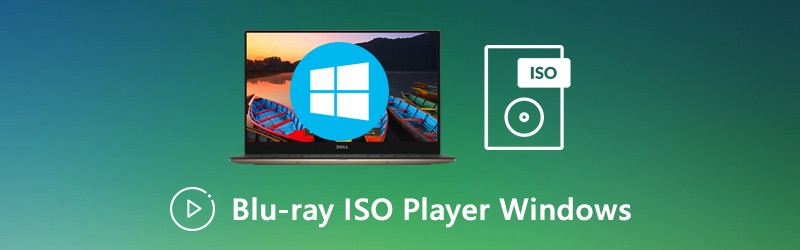
ΠΕΡΙΕΧΟΜΕΝΟ ΣΕΛΙΔΑΣ
Μέρος 1: Μπορείτε να αναπαράγετε αρχεία Blu-ray ISO στα Windows 10
Όταν θέλετε να αναπαράγετε Blu-ray ISO στα Windows 10, θα πρέπει να μάθετε περισσότερα σχετικά με τη μορφή αρχείου εκ των προτέρων. Ένα αρχείο Blu-ray ISO είναι ένα ακριβές αντίγραφο και περιέχει όλες τις πληροφορίες και τα περιεχόμενα ενός δίσκου Blu-ray. Παρέχει επίσης το υψηλότερο ποιοτικό εφέ βίντεο, το οποίο οι περισσότερες συσκευές αναπαραγωγής και συσκευές απέτυχαν να παίξουν το αρχείο.
Επειδή το Windows Media Center δεν αποτελεί πλέον μέρος των Windows 10. Ακόμα κι αν χρησιμοποιείτε Windows 10, ενδέχεται να μην μπορείτε να αναπαράγετε απευθείας το Blu-ray ISO. Αντ 'αυτού, πρέπει να επιλέξετε ένα επαγγελματικό πρόγραμμα αναπαραγωγής Blu-ray ISO για τα Windows 10 για να παρακολουθείτε ταινίες Blu-ray. Εάν εγκαταστήσατε το Vimore Player, μπορείτε να αναπαράγετε αρχεία ήχου, βίντεο, βίντεο HD, DVD και ακόμη και αρχεία δίσκων / φακέλων / ISO Blu-ray μέσα σε κλικ. (Το Windows Media Player δεν παίζει DVD?)
Μέρος 2: Καλύτερο πρόγραμμα αναπαραγωγής ISO Blu-ray για Windows για παρακολούθηση Blu-ray
Για να παρακολουθήσετε αρχεία Blu-ray ή DVD ISO / δίσκους / φάκελο στα Windows 10, Vidmore Player είναι η επιθυμητή συσκευή αναπαραγωγής ISO Blu-ray στα Windows7 / 10. Επιπλέον, μπορείτε επίσης να δείτε βίντεο HD / 4K. Ακόμα κι αν έχετε ένα αρχείο 4K Blu-ray ISO, μπορείτε επίσης να αναπαράγετε ταινίες BD με την αρχική ποιότητα.
- Αναπαραγωγή αρχείου / δίσκων / φακέλου ήχου, βίντεο, DVD και BD ISO στα Windows 10/8/7.
- Πλήρης έλεγχος της αναπαραγωγής, προς τα εμπρός, προς τα πίσω, διακοπή, έναρξη και άλλα.
- Οι ρυθμίσεις πολλαπλών παραμέτρων σάς επιτρέπουν να προσαρμόσετε το εφέ αναπαραγωγής.
- Πολύ γρήγορη ταχύτητα φόρτωσης για αναπαραγωγή δίσκου Blu-ray όταν συνδέεστε στο Διαδίκτυο.
Βήμα 1: Κατεβάστε και εγκαταστήστε το Vidmore Player στον υπολογιστή σας, ξεκινήστε το πρόγραμμα και κάντε κλικ στο Ανοιγμα αρχείου κουμπί. Στη συνέχεια κάντε κλικ Ανοιχτός φάκελος και βρείτε το Blu-ray ISO στον τοπικό σας δίσκο για να εισαγάγετε το αρχείο στη συσκευή αναπαραγωγής Blu-ray ISO στα Windows 10.
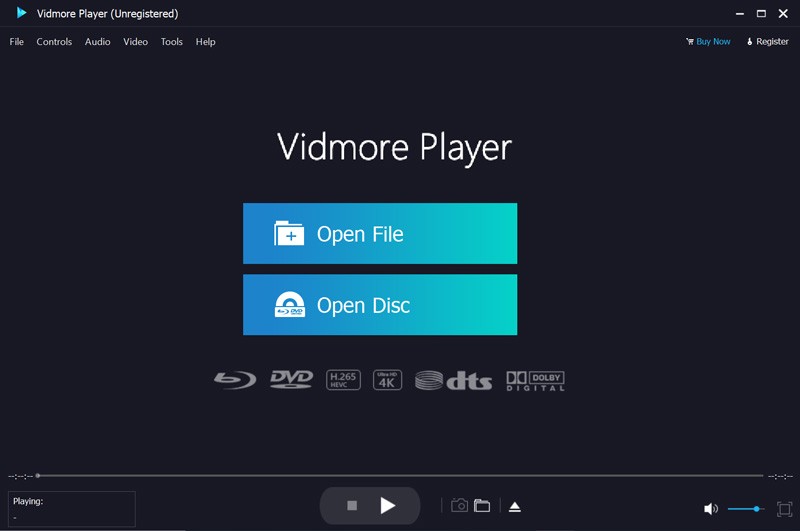
Βήμα 2: Μόλις φορτώσετε το αρχείο ISO, μπορείτε να επιλέξετε το επιθυμητό κομμάτι ήχου, κεφάλαιο, υπότιτλο και άλλους υπότιτλους από τη διεπαφή μενού. Στη συνέχεια, κάντε κλικ στο Κύρια ταινία για να ξεκινήσετε να παίζετε την ταινία. Διαθέτει τον προηγμένο αλγόριθμο για να εξασφαλίσει μια ομαλή προβολή ταινίας BD.
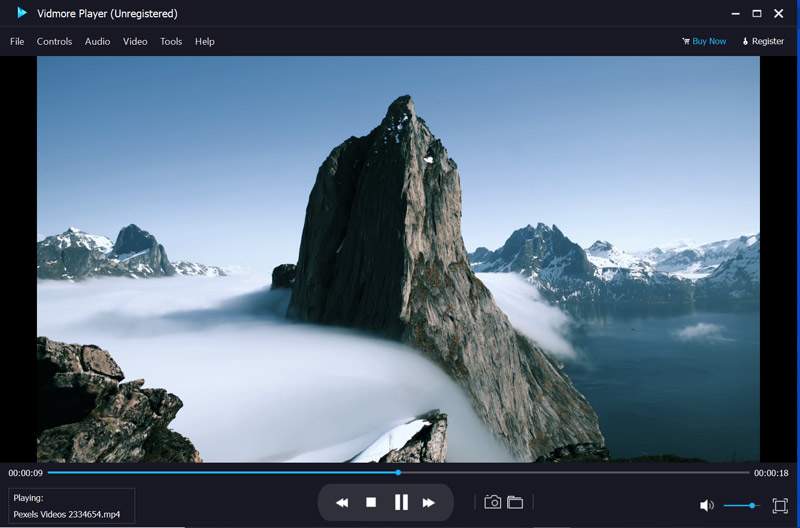
Βήμα 3: Στη συνέχεια, μπορείτε να χρησιμοποιήσετε το εικονίδιο εμπρός, πίσω, στάση και άλλο εικονίδιο για να έχετε πλήρη έλεγχο της αναπαραγωγής Blu-ray ISO. Επιπλέον, μπορείτε επίσης να τραβήξετε ένα στιγμιότυπο οθόνης, να προσαρμόσετε την ένταση του ήχου, να τροποποιήσετε τα εφέ βίντεο και άλλα εργαλεία μέσα στη συσκευή αναπαραγωγής Blu-ray ISO.
Μέρος 3: Κορυφαία 3 δωρεάν Blu-ray ISO Player στα Windows7 / 10
1. VLC Media Player
Το VLC Media Player μπορεί να μετρηθεί ως μία από τις καλύτερες δωρεάν συσκευές αναπαραγωγής Blu-ray ISO, οι οποίες υποστηρίζουν τις περισσότερες μορφές βίντεο. Όταν εγκαταστήσετε τον επιπλέον κωδικοποιητή, θα εντοπίσει αυτόματα ένα δίσκο Blue ray ή ένα αρχείο ISO Blue ray. Φυσικά, μπορείτε επίσης να ρυθμίσετε τη χειρονομία του ποντικιού, να προσθέσετε υδατογράφημα εικόνας / κειμένου σε βίντεο, να εγγράψετε βίντεο με ήχο και ούτω καθεξής.
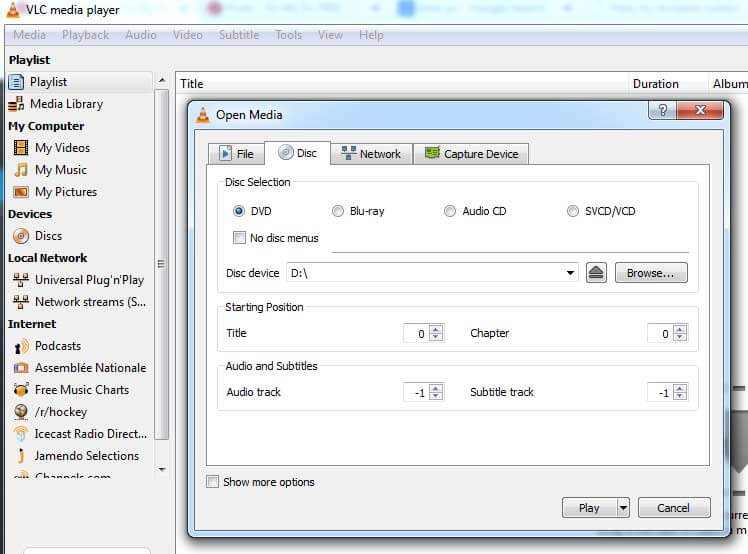
Ελέγξτε περισσότερες λεπτομέρειες σχετικά με πώς να παίξετε Blu-ray με το VLC Media Player
2. VidPlaya
Όταν έχετε κάποιο CD ήχου, SVCD ή VCD, το VidPlaya θα πρέπει να είναι το επιθυμητό δωρεάν Blu-ray ISO player που έχει την ίδια διεπαφή με το VLC Media Player. Σας επιτρέπει επίσης να αναπαράγετε ταυτόχρονα πολλά αρχεία βίντεο, περικοπή και λήψη στιγμιότυπου του βίντεο, προσαρμόστε τις διάφορες παραμέτρους, προσθέστε αρχείο υποτίτλων σε διάφορες γλώσσες και άλλα.
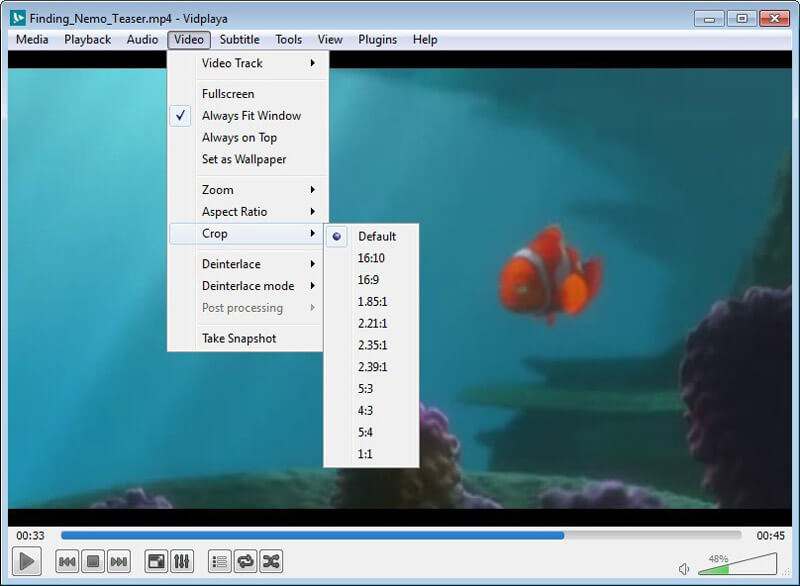
3. SMPlayer
Το SMPlayer είναι ένα δωρεάν Blu-ray ISO player που μπορείτε να αναπαραγάγετε δίσκους Blu-ray και αρχεία ISO. Φυσικά, μπορείτε επίσης να προβάλετε τα αρχεία βίντεο και ήχου, να δημιουργήσετε και να αποθηκεύσετε τη δική σας λίστα αναπαραγωγής, να ελέγξετε την αναπαραγωγή μέσω πλήκτρων πρόσβασης και ακόμη και να λάβετε επιλογές για προσθήκη υπότιτλων, ένταση ελέγχου, μετάβαση προς τα πίσω και προς τα εμπρός ενώ παρακολουθείτε το αρχείο Blu-ray ISO.
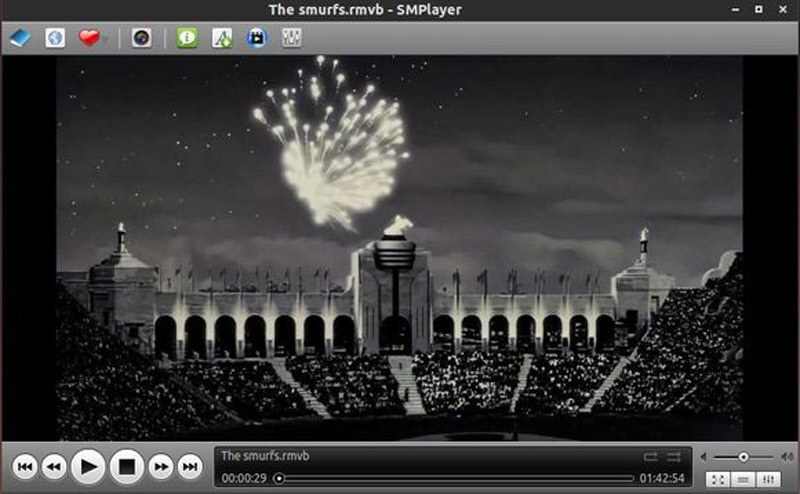
Μέρος 4: Συνήθεις ερωτήσεις σχετικά με το Play Blu-ray ISO Files
1. Γιατί δεν λειτουργεί το Blu-ray στα Windows 10;
Επειδή η Microsoft θα πρέπει να καταβάλει τέλος αδειοδότησης για αναπαραγωγή δίσκων Blu-ray, η Microsoft δεν περιλαμβάνει τις ενσωματωμένες λειτουργίες αναπαραγωγής Blu-ray στα Windows 10. Πρέπει να επιλέξετε ένα πρόγραμμα αναπαραγωγής πολυμέσων ISO Blu-ray στα Windows 10, όπως ως Vidmore Player ή VLC Media Player.
2. Μπορείτε να αναπαράγετε άμεσα αρχεία Blu-ray ISO με το VLC Media Player;
Δεν μπορείτε να χρησιμοποιήσετε το VLC Media Player για απευθείας αναπαραγωγή Blu-ray DVD ή ISO. Μόλις εγκαταστήσετε το πρόγραμμα, πρέπει να κατεβάσετε δύο επιπλέον αρχεία και να τα τοποθετήσετε σε πολύ συγκεκριμένους φακέλους για να μετατρέψετε το VLC Media Player σε Blu-ray ISO player στα Windows. Ακόμα και αφού το ρυθμίσετε, ενδέχεται να εξακολουθείτε να έχετε δυσκολίες στην εμφάνιση ορισμένων μενού Blu-ray.
3. Γιατί δεν μπορείτε να παίξετε Blu-ray Disc με VLC Media Player;
Επειδή το δωρεάν VLC Media Player δεν διαθέτει αλγόριθμο αποκρυπτογράφησης, όπως τα AACS, BD +, MKB, CSS και άλλα, δεν μπορείτε να αναπαράγετε τις εμπορικές ταινίες Blu-ray. Αντ 'αυτού, πρέπει να χρησιμοποιήσετε την επαγγελματική συσκευή αναπαραγωγής Blu-ray ISO στα Windows, όπως το Vidmore Player.
συμπέρασμα
Τι πρέπει να κάνετε εάν θέλετε να αναπαράγετε αρχείο Blu-ray ISO στα Windows 10; Όταν δεν μπορείτε να αναπαραγάγετε το αρχείο στο VLC Media Player, μπορείτε να μάθετε περισσότερα σχετικά με το τι είναι ένα αρχείο Blu-ray ISO, καθώς και το το καλύτερο Blu-ray ISO player στα Windows 10. Εάν έχετε κάποιο ερώτημα σχετικά με το θέμα, μπορείτε να μοιραστείτε περισσότερες λεπτομέρειες στα σχόλια.


